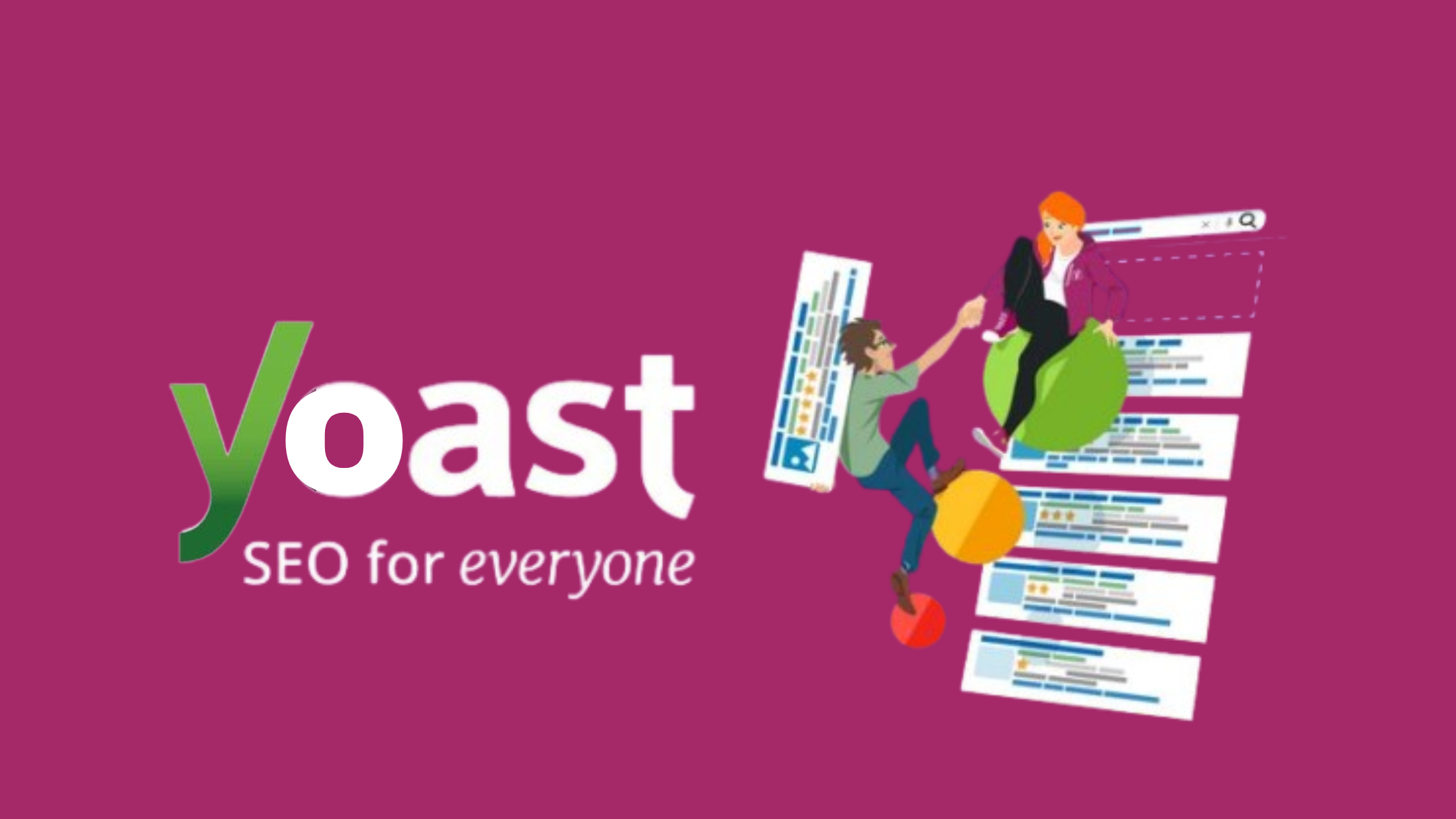Yoast SEO untuk Pemula – Saat ingin mengoptimalkan website WordPress untuk mesin pencari, salah satu alat yang paling populer dan berpengaruh adalah Plugin Yoast SEO.
Dengan lebih dari lima juta pengguna aktif, plugin ini menjadi pilihan utama bagi pemilik situs web dan blogger di seluruh dunia.
Artikel ini akan menjelajahi dunia Yoast SEO untuk pemula, membahas cara memasang dan mengonfigurasinya, serta bagaimana menggunakannya untuk meningkatkan kualitas SEO situs web Anda.
Jadi, jika Anda ingin mengetahui cara menggunakan Plugin SEO ini untuk WordPress dan meningkatkan visibilitas serta kualitas SEO situs web Anda, mari kita mulai dengan memahami apa itu Yoast SEO?
Baca juga: 15+ Tools Optimasi SEO Terbaik untuk Website Anda
Daftar Isi
ToggleApa itu Yoast SEO?

Yoast SEO adalah salah satu plugin WordPress yang sangat populer dan berguna untuk meningkatkan performa SEO sebuah website.
Ini adalah pilihan yang sangat baik bagi banyak blogger dan praktisi SEO karena menawarkan berbagai fitur yang membantu meningkatkan kualitas SEO dari konten yang dipublikasikan di situs web WordPress.
Meski Yoast SEO tersedia dalam versi gratis, ada juga versi premium yang menawarkan fitur tambahan seperti pemeriksaan konten yang lebih mendalam, dukungan untuk multiple keyword, pemeriksaan tautan eksternal, dan banyak lagi.
Bagi mereka yang serius tentang SEO, versi premium bisa menjadi investasi yang berharga.
Secara keseluruhan, Yoast SEO adalah alat yang mudah digunakan untuk membantu meningkatkan SEO situs web WordPress Anda.
Baca juga: 3 Plugin SEO untuk WordPress
Cara Install Yoast SEO
Berikut langkah-langkah untuk menginstal Yoast SEO:
1. Buka dashboard WordPress
Pertama, login ke akun WordPress Anda dan buka dashboard admin.
2. Cari plugin Yoast SEO
Setelah berada di halaman dashboard admin, cari menu plugin di sebelah kiri layar, kemudian klik “Add New”.
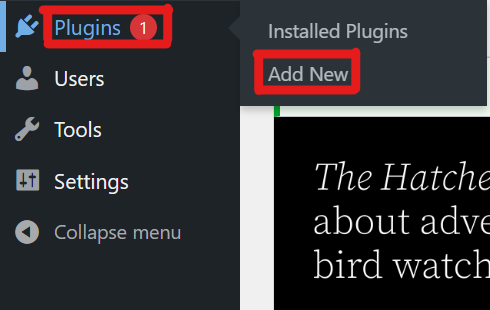
Anda akan diarahkan ke halaman yang menampilkan daftar plugin yang dapat diinstall secara gratis.
Selain itu, Anda juga dapat mencari plugin berdasarkan kata kunci atau memilih berdasarkan kategori seperti “Featured”, “Popular”, “Recommended”, dan “Favorites”.
3. Install plugin Yoast
Setelah menemukan Yoast SEO, klik “Install Now”. WordPress akan mengunduh dan menginstal plugin ini.
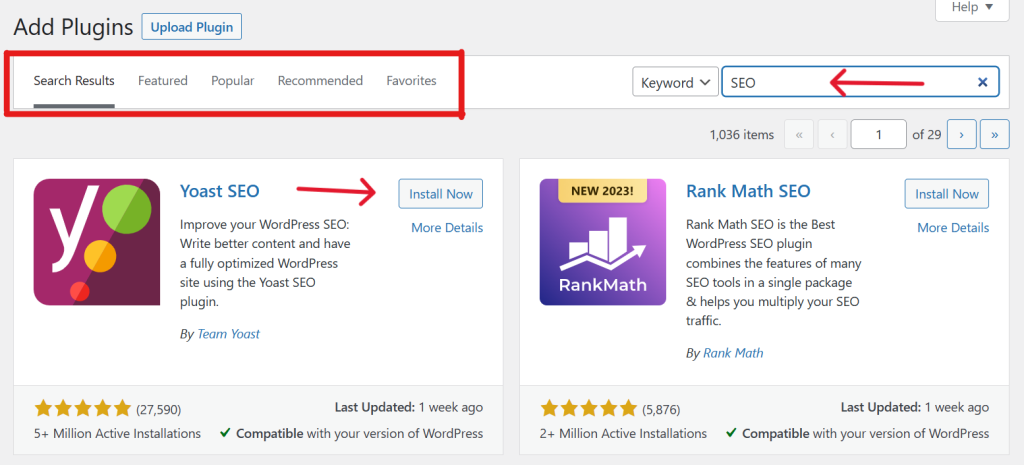
4. Aktifkan plugin Yoast SEO
Setelah instalasi selesai, klik tombol “Activate” untuk mengaktifkannya.
Plugin akan mulai bekerja dan menambahkan fitur-fitur yang sesuai ke dalam website Anda.
Cara Setting Yoast SEO untuk Pemula
Setelah berhasil mengunduh dan menginstal Yoast SEO, langkah berikutnya adalah mengaturnya. Berikut penjelasannya!
1. Memulai konfigurasi Yoast
Aktifkan plugin dan ikuti panduan konfigurasi awal.
2. Optimasi data SEO
Klik “Continue” pada bagian SEO data optimization untuk melakukan optimasi.
3. Pengaturan representasi situs
Tentukan apakah situs Anda merupakan organisasi atau personal. Masukkan username dan tambahkan logo/avatar. Klik “Save and Continue.”
4. Lengkapi profil media sosial
Tambahkan tautan ke profil media sosial Anda atau perusahaan. Pilih media sosial yang relevan dan tambahkan tautan. Klik “Save and Continue.”
5. Preferensi pribadi
Pilih apakah Anda ingin mengizinkan Yoast SEO untuk mengakses data website Anda untuk meningkatkan layanan.
Anda juga bisa memilih untuk berlangganan newsletter Yoast. Klik “Save and Continue.”
6. Selesaikan konfigurasi
Tinjau semua informasi yang telah dimasukkan. Jika perlu, edit informasi tersebut. Klik “Go to your SEO dashboard” untuk mengakses dashboard Yoast SEO.
Cara Setting Yoast SEO dari Opsi General
Selain cara di atas, Anda juga bisa mengatur Yoast SEO secara manual dengan menggunakan opsi General.
Ada empat tab di menu General yang bisa Anda konfigurasi, yaitu: dashboard, features, integrations, dan webmaster tools. Berikut penjelasannya!
1. Tab Dashboard
Di sini, Anda bisa melihat notifikasi dan masalah yang ditemukan pada SEO situs web Anda.
Ini memberikan pandangan umum tentang kinerja SEO Anda dan memungkinkan Anda mengidentifikasi masalah yang perlu diperbaiki.
2. Tab Features
Di sini, Anda bisa mengaktifkan atau menonaktifkan fitur-fitur utama Yoast SEO sesuai kebutuhan Anda, seperti:
- Analisis SEO: Memberikan analisis SEO terhadap konten yang Anda buat.
- Analisis Keterbacaan: Menganalisis keterbacaan konten dan memberikan skor.
- Konten Utama: Mengelola konten pilar di situs web Anda.
- Penghitung Tautan Teks: Menyajikan informasi tentang jumlah tautan internal.
- Sitemap XML: Membuat sitemap XML untuk situs Anda.
- Menu Admin Bar: Menampilkan menu Yoast SEO pada toolbar admin.
- Keamanan: Menyembunyikan pengaturan SEO lanjutan untuk penulis.
- Pelacakan Penggunaan: Mengizinkan plugin melacak penggunaan data.
- REST API: Mengizinkan pengambilan data SEO spesifik melalui API.
- Enhanced Slack Sharing: Menambahkan informasi penulis dan estimasi waktu baca saat dibagikan di Slack.
- Insights (Premium): Memberikan informasi relevan tentang kata kunci yang digunakan dalam konten.
- Saran Tautan (Premium): Memberikan rekomendasi tautan internal yang relevan selama proses penulisan.
3. Tab Integrations
Anda bisa mengintegrasikan Yoast SEO dengan alat pihak ketiga seperti SEMRush, Wincher, dan Ryte, yang membantu dalam penelitian kata kunci, pelacakan peringkat, dan analisis pengindeksan.
4. Webmaster Tools
Anda bisa memverifikasi situs Anda dengan alat webmaster dari berbagai mesin pencari seperti Google, Bing, dan lainnya.
Ini membantu situs Anda lebih mudah ditemukan dan diindeks oleh mesin pencari.
Cara Setting Yoast SEO Terbaru dari Menu Search Appearance
Pengaturan General
Dalam tab “General” pada menu Search Appearance, Anda dapat mengakses berbagai pengaturan yang mempengaruhi cara Yoast SEO berfungsi di situs web Anda.
Anda bisa mengatur informasi dasar tentang situs web, seperti nama situs, jenis situs (perusahaan atau perseorangan), dan logo perusahaan jika diperlukan.
Ini berguna untuk memperbaiki hasil grafik informasi terkait situs Anda di mesin pencari.
Jika perlu mengembalikan pengaturan Yoast SEO ke kondisi awal, cari opsi atau tombol yang berkaitan dengan “pengaturan default” atau “reset” di tab “General.”
Ini membantu Anda mengembalikan pengaturan plugin ke konfigurasi awal jika diperlukan.
Pengaturan Your Info
Bagian “Your Info” di Yoast SEO penting untuk membantu mesin pencari mengenali dan menampilkan situs web Anda dengan benar.
Masukkan nama lengkap situs web Anda di bidang yang tersedia.
Jika ada nama alternatif yang ingin digunakan dalam hasil grafik informasi, Anda bisa mencantumkannya di bidang “Name (alternate).”
Anda juga harus menentukan apakah situs ini dioperasikan oleh perusahaan atau individu. Jika oleh perusahaan atau organisasi, tambahkan logo perusahaan Anda.
Webmaster Tools
Bagian Webmaster Tools memungkinkan Anda untuk memverifikasi situs dengan berbagai alat webmaster seperti Google Search Console, Bing Webmaster, atau Yandex.
Verifikasi ini membantu mesin pencari mengenali dan mengindeks situs Anda dengan lebih baik.
Berikut langkah-langkah verifikasi dengan Google Search Console menggunakan Yoast SEO:
1. Buka Google Search Console
Kunjungi Google Search Console di browser web Anda dan login ke akun Google yang sama yang digunakan untuk mengelola situs web.
2. Pilih “Manage Property”
Di dasbor Google Search Console, pilih properti atau situs web yang ingin Anda verifikasi. Jika situs belum ditambahkan, klik tombol “Add Property.”
3. Pilih Opsi “HTML Tag”
Di tab “Verification” di Google Search Console, pilih opsi “HTML tag.”
4. Salin Kode HTML Verifikasi
Salin kode HTML yang diberikan oleh Google Search Console.
5. Kembali ke Dasbor WordPress
Buka dasbor WordPress situs web Anda.
6. Buka Tab “Webmaster Tools” di Yoast SEO
Di dasbor WordPress, buka menu “SEO” > “General” > tab “Webmaster Tools.”
7. Tempelkan Kode HTML Verifikasi
Tempelkan kode HTML di bidang “Google Search Console.”
8. Klik “Save Changes”
Simpan perubahan di pengaturan Yoast SEO.
9. Kembali ke Google Search Console dan Verifikasi
Kembali ke Google Search Console dan klik “Verify” untuk menyelesaikan verifikasi.
Fitur Security Plugin Yoast SEO
Bagian Security membantu mengatur pengaturan keamanan terkait akses pengguna ke situs web. Ini penting jika situs Anda memiliki banyak penulis atau kontributor.
Anda bisa mengontrol tingkat akses dan perizinan pengguna, terutama untuk membatasi akses ke pengaturan SEO yang lebih lanjut.
Pengaturan Bagian Title and Meta
Pengaturan “Titles & Metas” sangat penting dalam strategi SEO Anda. Ini memungkinkan Anda mengatur judul dan deskripsi yang muncul di hasil pencarian.
Jika ada masalah seperti judul duplikat, aktifkan opsi “Force rewrite titles” untuk mengatasi masalah ini, bahkan jika tema WordPress Anda memiliki pengaturan judul bawaan yang konflik.
1. Titles and Meta Descriptions
Anda dapat mengatur template dasar untuk judul dan deskripsi (meta description) untuk jenis konten tertentu, seperti postingan blog, halaman, atau produk, untuk menghasilkan judul dan deskripsi yang konsisten.
- Meta Robots Anda bisa mengontrol apakah halaman tertentu akan diindeks oleh mesin pencari atau tidak. Gunakan dengan hati-hati untuk menghindari indeksasi halaman yang tidak diinginkan.
- Date in Snippet Preview Opsi ini berguna jika Anda sering memperbarui konten yang relevan dengan tanggal. Namun, nonaktifkan jika konten Anda bersifat evergreen.
- Yoast SEO Meta Box Anda bisa menyembunyikan kotak Yoast SEO Meta di editor halaman atau postingan untuk mencegah kontributor mengubah pengaturan SEO.
2. Taxonomies
Anda bisa mengatur template judul dan deskripsi meta untuk halaman kategori dan tag, menghemat waktu dan memastikan konsistensi SEO.
3. Archives
Mengatur indeksasi halaman arsip untuk menghindari duplikat konten dan memastikan indeksasi yang benar sesuai strategi SEO Anda.
Pengaturan Bagian “Social”
Menambahkan URL profil media sosial di pengaturan Yoast SEO membantu mesin pencari memahami keterkaitan situs Anda dengan profil media sosial, yang dapat memengaruhi cara konten Anda muncul dalam hasil pencarian.
XML Sitemaps pada Yoast SEO
Sitemap XML membantu mesin pencari memahami struktur situs Anda dan mengindeks konten dengan lebih baik.
Dengan Yoast SEO, Anda dapat mengelola sitemap XML dengan mudah, memastikan konten Anda ditemukan dan diindeks secara efisien.
Penggunaan Yoast SEO
Setelah menginstal dan mengatur Yoast SEO, Anda bisa melihat penilaian SEO untuk setiap postingan atau halaman di kolom “SEO” pada dasbor admin.
Warna kode di kolom ini menunjukkan tingkat optimasi SEO:
- Titik Abu-Abu: Informasi tidak cukup untuk penilaian.
- Titik Hijau: Optimasi SEO baik.
- Titik Merah: Masalah signifikan yang perlu diperbaiki.
- Titik Kuning/Oranye: Area yang bisa ditingkatkan.
Kesimpulan
Dari penjelasan di atas terkait penggunaan Yoast SEO untuk pemula dapat kita simpulkan bahwa Yoast SEO adalah salah satu alat terbaik untuk meningkatkan performa SEO website WordPress Anda.
Dengan berbagai fitur yang mudah digunakan, plugin ini membantu Anda mengoptimalkan konten, meningkatkan visibilitas di mesin pencari, serta memastikan setiap elemen situs Anda sesuai dengan standar SEO terkini.
Baik Anda menggunakan versi gratis maupun premium, Yoast SEO mampu memberikan nilai tambah signifikan dalam strategi pemasaran digital Anda.
Namun, pengelolaan SEO yang maksimal memerlukan strategi yang lebih luas, termasuk perencanaan konten berkualitas dan analisis mendalam. Di sinilah Adsind.id hadir untuk membantu.
Layanan SEO & Content Adsind.id
Adsind.id menyediakan layanan SEO dan konten yang dirancang untuk mendukung kebutuhan bisnis Anda.
Dengan tim ahli di bidang optimasi mesin pencari dan pembuatan konten, Adsind.id membantu memastikan website Anda tidak hanya memiliki performa teknis SEO yang optimal tetapi juga didukung oleh konten yang relevan, menarik, dan sesuai dengan audiens target Anda.
Berbekal pengalaman dan pemahaman mendalam tentang tren digital terkini, Adsind.id dapat mengintegrasikan penggunaan plugin seperti Yoast SEO dengan strategi pemasaran yang lebih komprehensif.
Percayakan pengelolaan SEO dan konten Anda kepada Adsind.id untuk memastikan bisnis Anda selalu berada di peringkat atas dan menarik lebih banyak pengunjung potensial.
Info selengkapnya, silahkan hubungi kami!